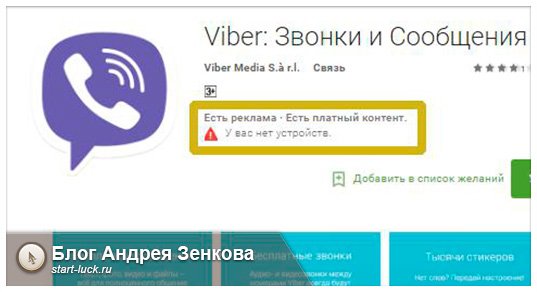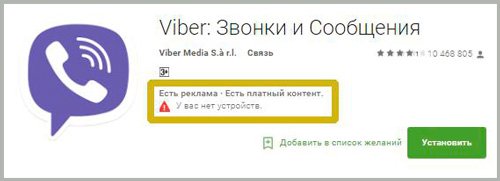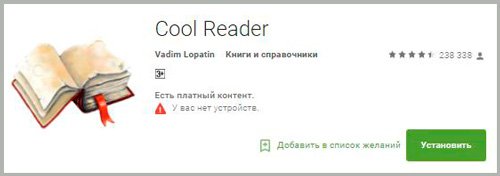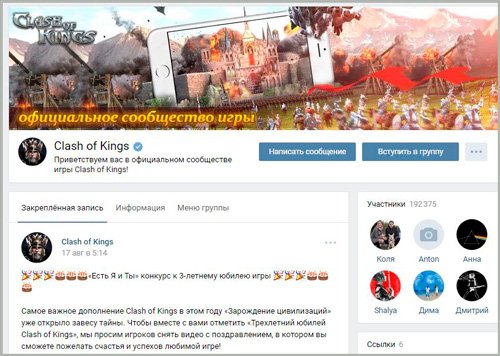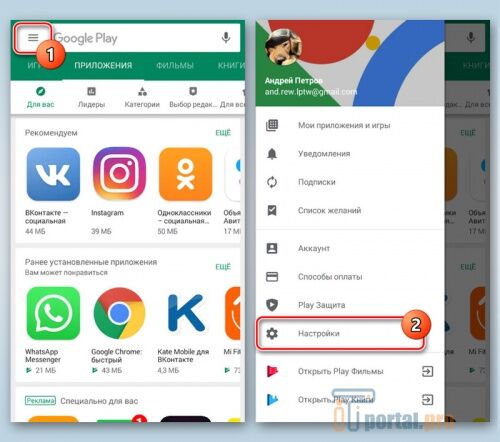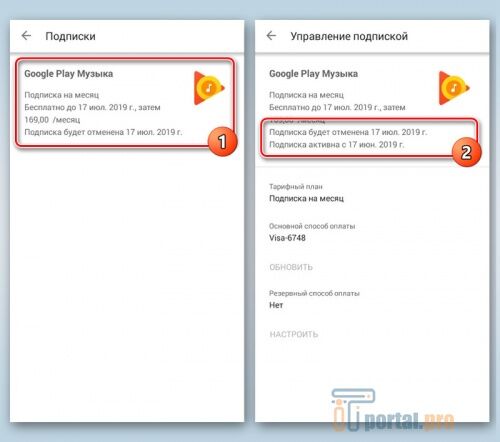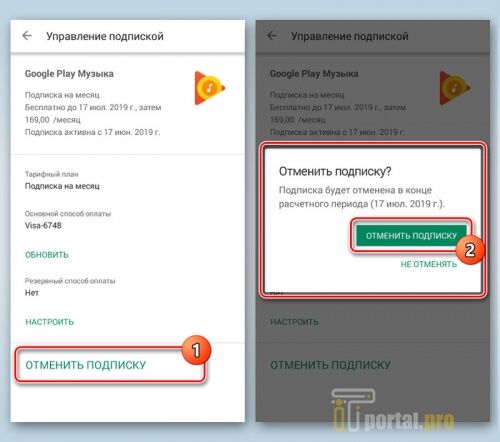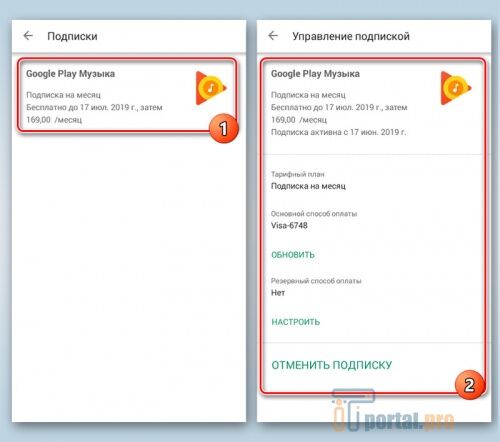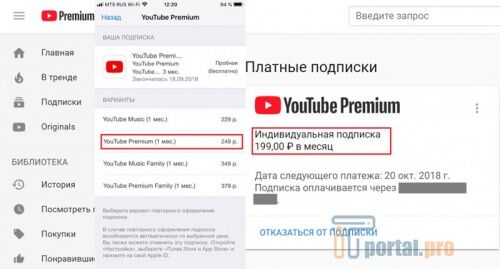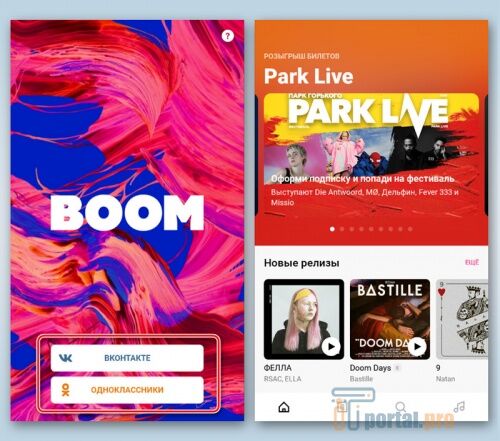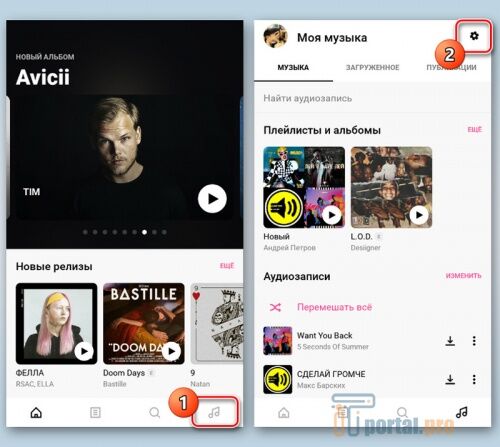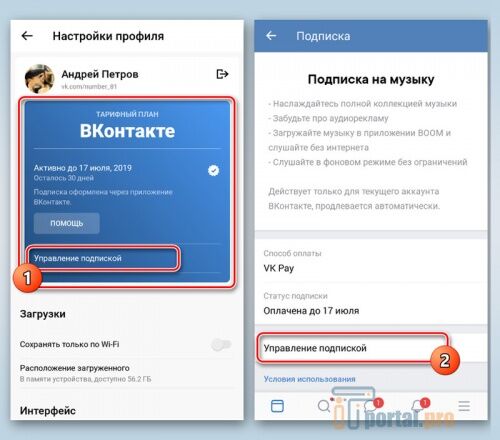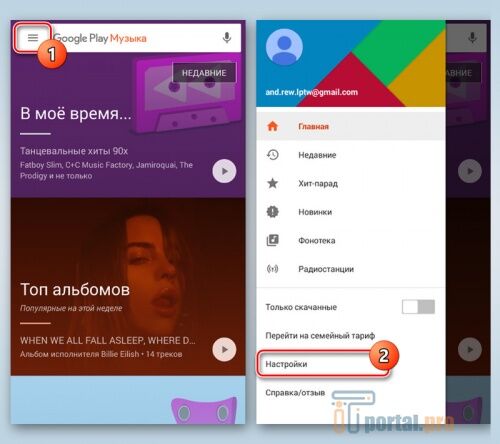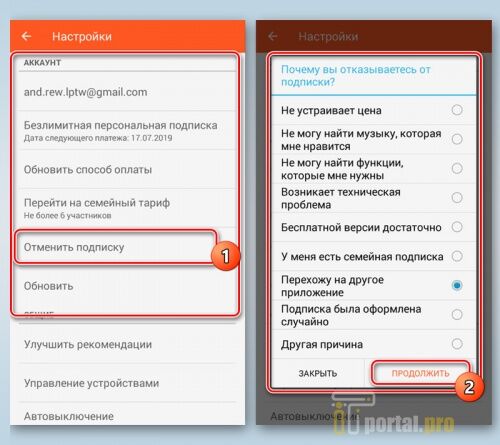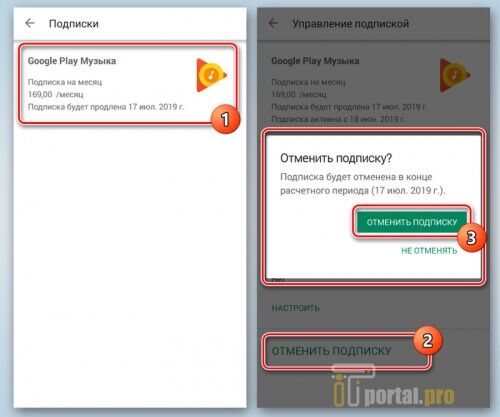Здравствуйте, уважаемые читатели блога Start-Luck. Наверняка вы уже скачали не одно приложение на свой телефон и, возможно, обращали внимание на уведомления, которое появилось сравнительно недавно о том, что в программе есть платный контент. Как относиться к этой фразе? Должна ли она отпугивать от загрузки, а также как новичку заработать на популярных приложениях много денег? Обо всем этом в моей сегодняшней статье.
Значение фразы
Начнем мы, пожалуй, с вопроса что значит есть платный контент? В Google play вы скорее всего видели эту фразу, она встречается даже в вайбере, о котором я совсем недавно рассказывал. Если у вас не установлено это приложение обязательно прочитайте публикацию. Она будет весьма полезна.
Что же означают эти слова. Все максимально просто. В программе есть платные функции. Никто не обязывает вас платить и вполне возможно, что вам не понадобятся эти опции, но пользователь должен знать, что таковые имеются.
К примеру, тот же Viber предлагает связаться с другим человеком, у которого не установлена эта самая программа за деньги. Тарифы отличаются от тех, что предлагает мобильный оператор, а потому может заинтересовать некоторых пользователей.
Скажу откровенно, больше двух лет пользуюсь этим приложением и ни разу не вносил на свой счет деньги. Мне хватает тех возможностей, которые предоставляются в бесплатном режиме, так что, не стоит относиться к этой фразе столь уж серьезно и отказываться от скачивания только лишь из-за того, что в ней есть платные функции.
Cool Reader, FbReader и другие читалки тоже содержат в описании фразу о платном контенте. В этом случае она означает, что в настройках вы можете открыть доступ к электронной библиотеке, а точнее книжному магазину, в котором можете приобрести ту или иную литературу. Естественно, никто не мешает вам загружать произведения из интернета в память телефона и читать их бесплатно.
Нет устройств
Еще одна интересная фраза, которую вы могли увидеть на скриншоте сверху «У вас нет доступных устройств». Возможно, она кого-то заинтересовала. Что эта фраза таит в себе? Я уже рассказывал про операционную систему андроид, для которой и созданы приложения плей маркета.
Все дело в том, что вы можете загружать программы из этого каталога только на планшет или телефон, который работает под управлением этой ОС. Так как сейчас я зашел в Play Market с компьютера, система позволит мне скачать софт, но спокойно установить или открыть его я не смогу. Потребуется эмулятор, о нем я писал все в той же статье про android.
Как другие зарабатывают на приложениях
Вообще, основной способ получать прибыль, и в больших количествах, при помощи мобильных приложений заключается в том, чтобы стать разработчиком этих самых программ и добавлять дополнительные платные функции.
Кроме того, вы можете вставлять в программу рекламу и просто просить пользователей перевести любую сумму на определенный электронный кошелек. Думаете, этого никто не делает? Очень зря. Кнопка позволяет неплохо зарабатывать! Ну и нельзя забывать про партнерские программы.
Заинтересовало? Могу предложить вам обучение с гарантированным трудоустройством от Mail Group. За год вы можете научиться всему, что необходимо для того, чтобы создавать приложения для мобильных устройств под управлением Android или Apple iOS.
По вечерам всего несколько раз в неделю необходимо будет проходить уроки, которые проведут для вас именитые преподаватели, директора крупных фирм, специалисты, придумавшие приложения, покорившие мир. Это будет интересно, а затем и прибыльно.
Умный заработок для новичков
Если у вас нет столько свободного времени или вы не заинтересованы в программировании, могу предложить простой вариант, который позволит обеспечить себя дополнительным заработком уже сейчас.
Найдите популярную игру, в которую играет большое количество людей, в том числе и вы, а затем создайте свою группу Вконтакте. Призывайте участников вступать в нее. Существует масса способов заработать на своем сообществе, а от заинтересованных игроков отбоя не будет. Да и вам, я думаю, понравится ведение. Все очень легко и просто, а по времени, при желании, может отнимать не более 2-3 часов в неделю. Подумайте об этом.
Мне же осталось только попрощаться с вами и напомнить, что у вас есть возможность подписаться на рассылку этого блога, что будет весьма полезно, когда у вас появится свой собственный паблик, а также вступать в группу Start-Luck Вконтакте . До новых встреч и удачи.
Как быстро отключить подписку на Андроиде — легкие способы
Включить подписку на получение оповещений от определенного магазина или канала очень легко. Выключить ее, когда в ней нет необходимости, немного сложнее. Принцип действий, как отключить подписку на Андроид, похож практически для всех сервисов, но некоторые из них следует рассмотреть отдельно. Деактивировать можно 3 способами – через Google Play, меню конкретного приложения, а также с помощью техподдержки.
Отмена в Google Play
Большинство приложений для Андроид постоянно связаны с магазином, поэтому просмотреть и удалить подписки на них проще именно через Google Play (GP). В настройках есть отдельная опция, которая позволяет выполнить такую операцию.
Подобный метод можно использовать исключительно для проверенных прог из магазина без каких-либо ограничений по территории.
-
Открывают приложение GP.
Есть сервисы, для которых подобный метод возврата услуги невозможен. Чтобы это сделать, потребуется установить дополнительное ПО, а затем уже подключать или отключать рассылку.
Отмена в приложениях
Не в каждом продукте, установленном на Андроид, можно выполнить отмену через GP. Особенно это касается прог, что установлены через apk-файл. Поэтому есть единственный вариант – открыть само ПО и расторгнуть договор самостоятельно.
Как отменить в YouTube
- Сначала нужно открыть свой аккаунт YouTube.
- Найти раздел «Платные подписки».
- Затем открыть «Управление».
- Появится список заключенных договоров. Отмену проводят для каждого отдельно.
Boom Music Player
Boom Music Player многие скачивают, как удобный плеер для социальных сетей ОК и ВК. Он позволяет слушать музыку без ограничений.
- Зайти в соцсеть и пройти авторизацию.
- В меню отыскивают изображение ноты и кликают по нему.
- Кликают по пиктограмме в виде шестеренки и находят «Управление».
Таким образом отменяют любую рассылку в ВК или ОК. Если на Андроид отсутствует официальное приложение социальной сети, то все указанные шаги выполняют в веб-версии.
Google Play Music
-
Кликнуть на 3 полоски в левом верхнем углу, открыть «Настройки».
Удаление через онлайн-сервисы
- Сначала открыть «Настройки».
- Отыскать раздел «Подписки» и выполнить отключение. Иногда требуется дополнительное подтверждение.
Отключение через техподдержку
Есть ПО, подписку на которое отключить не так просто (например, Creative Cloud). Разработчики попросту не добавляют необходимый раздел. Это хитрый коммерческий ход маркетологов, так как для отмены пользователи ищут несуществующую кнопку, а затем сдаются и дальше платят. Чтобы отказаться от подобных услуг следует написать в техническую поддержку.
Чтобы избежать проблем с подписками, то следует первоначально изучить их особенности, стоимость и настройки. Это поможет быстро убрать платные рассылки на Андроид и в дальнейшем не платить лишние финансы. Испробовали ли вы хоть один из приведенных методов? Помогли они вам справиться с проблемой? Поделитесь в комментариях.
Как удалить способ оплаты и карту в Google Play
Нет ничего сложного в том, чтобы отвязать одну (или сразу несколько, при условии наличия таковых) банковскую карту или счет от аккаунта Гугл, проблемы могут возникнуть разве что с поиском данной опции. Но, так как фирменный магазин приложений одинаков на всех смартфонах и планшетах (не считая морально устаревших), представленную ниже инструкцию можно считать универсальной.
Google Play Маркет на Android
Конечно же, в первую очередь Плей Маркет используется на Андроид-девайсах, поэтому вполне логично, что проще всего удалить способ оплаты можно именно через мобильное приложение. Делается это следующим образом:
-
- Запустив Google Play Маркет, откройте его меню. Для этого тапните по трем горизонтальным полосам слева от поисковой строки или сделайте свайп слева направо по экрану.
-
- Перейдите к разделу «Способы оплаты», а затем выберите пункт «Дополнительные настройки платежей».
-
- После непродолжительной загрузки в используемом в качестве основного браузере будет открыта страница сайта Google, его раздела G Pay, где вы сможете ознакомиться со всеми картами и счетами, привязанными к учетной записи.
-
- Остановите свой выбор на том способе оплаты, который вам больше не нужен, и тапните по надписи «Удалить». Подтвердите свои намерения во всплывающем окне, нажав там одноименную кнопку.
-
- Выбранная вами карта (или счет) будет удалена.
Вот так просто, буквально в несколько касаний к экрану мобильного устройства можно удалить способ оплаты в Гугл Плей Маркете, который вам больше не нужен. Если же по каким-то причинам у вас под руками сейчас нет смартфона или планшета с Андроид, ознакомьтесь со следующей частью нашей статьи – отвязать карту или счет можно и с компьютера.
Отвязываем банковскую карту из Google Play на телефоне Андроид
У вашего счета закончился срок действия, или хотите убрать его в целях личной безопастности? В любом случае, есть два способа – через смартфон Андроид и компьютер. Для максимально быстрой операции без ПК телефон отлично подойдет.
Просто заходим в Google Play Market и движением вправо открываем левое боковое меню. Опускаемся немного вниз, где кликаем по вкладке «Аккаунт». Появляется новое окно, в котором расположены следующие пункты: «Способы оплаты», «Подписки», «Награды», «История заказов». Нам подходит именно первый раздел.
Видим перечень привязанных карт, где можем или удалить их, или изменить данные. Для удаления нажимаем «Дополнительно» и попадем на новую веб-страницу. Теперь просто повторно вводим пароль от Google-аккаунта и подтверждаем операцию через телефон по специальному коду, если система потребует. Готово, платежная карта очищена.
Отвязываем в Play Market
- Открываем Play Market на смартфоне с нужным аккаунтом
- Переходим в меню и выбираем «Аккаунт»
- Переходим в «Способы оплаты».
- Уже на этом этапе можно попробовать изменить платежные данные своей карты. Для ее полного удаления переходим в «Другие настройки платежей»
- Вас перебросит в вышеупомянутый Google Payments, где вам нужно будет ввести свой пароль и удалить нужную карту
Отвязываем банковскую карту из Google Play на компьютере
Тоже хороший вариант, который практически аналогичен вышеприведенному методу на смартфоне Android. Открываем любой браузер и переходим на страницу Google Payments. Вбиваем данные от аккаунта: пароль и логин, подтверждаем через почту или мобильный телефон.
Находим раздел «Способы оплаты». Здесь размещены все имеющиеся счета. Выбираем одну нужную карту, и теперь или удаляем ее данные, или изменяем.
Как видим, ничего сложного. Благодаря таким простым действиям можно отвязывать уже неактуальные кредитки, редактировать информацию, добавлять новые платежные карточки. Самое главное – помнить данные от аккаунта и в любой момент подтвердить информацию, указанную на карте.
Отвязываем на сайте
Платежные данные вашей карты хранятся на сервисе Google Payments. Для того, чтобы отвязать от него вашу карту нужно:
- Перейти на сайт Google Payments payments.google.com
- Ввести пароль от аккаунта, на котором нужно удалить карту
- Выбрать «Способы оплаты»
- Найти карту и удалить ее. На этом же этапе можно выбрать пункт «Изменить», для обновления информации на корректную, например, по сроку истечения.
Удаление карты из Google Payments
Как видите, ничего сложного. Если не хочется пользоваться сайтом, можно удалить через сам Play Market.
Изменяем способ оплаты в момент покупки
Необходимо совершить срочную покупку, но имеете в своем распоряжении несколько карт? Не успели отредактировать нужный счет? В таких случаях всегда можно оплатить приобретение актуальной карточкой, не тратя при этом много времени и умений.
Переходим в Google Play, открываем страницу продукта, который хотим купить. Кликаем на стрелочку возле цены и заходим в «Способы оплаты». Выбираем актуальную карточку или добавляем новую, после завершаем покупку. Все просто.
Способы удаления карты
Иногда бывают такие ситуации, когда по каким-то причинам вам требуется удалить свою банковскую карту из аккаунта Google. Среди таких причин наиболее часто упоминаются следующие:
-
- Совершать такие покупки вам больше не надо.
- Потеря банковской карточки.
- Выпуск новой карты, с заменой в Google на актуальную.
1. Отвязываем на официальном сайте
Google Payments — это сервис, на котором хранятся платежные данные вашей карты. Именно в этом разделе в Google хранятся данные о платежных картах пользователей сервисов от Гугл.
Руководство, как удалить банковскую карту из Google:
-
- Зайдите на сайт Google.
- Введите ваш пароль от необходимого аккаунта.
- Выберите меню под названием Способы оплаты.
- Найдите карту, а затем ее удалите. Здесь можно выбрать вкладку «Изменить», с помощью которой информация обновляется на более корректную.
Итак, ничего сложного в этой процедуре нет. Поэтому переживать по этому поводу точно не стоит.
2. Отвязываем в Play Market
Еще один легкий способ, с помощью которого можно ответить на вопрос, как удалить банковскую карту из Google. Что для этого потребуется сделать?
Алгоритм действий для отвязывания карты в Play Market следующий:
-
- Откройте на вашем смартфоне официальное приложение под названием Play Market.
- Выберите необходимый аккаунт и в меню зайдите в пункт под названием Аккаунт.
- Выберите вкладку Способы оплаты.
- Если надо удалить карточку — перейдите в пункт Другие платежные настройки.
- Вы окажетесь в Google Payments. Здесь вам потребуется ввести необходимый пароль и затем удалить вашу карту.
Стоит отметить, что вы не сможете совершить такие операции, если у вас будет какая-то действующая подписка на платной основе. Поэтому для начала вам потребуется зайти в свой кабинет пользователя и выбрать в пункт под названием «Аккаунты» и счета.
Выбрав необходимую подписку, найдите в раскрывающемся меню вкладку «Оплатить с помощью» и выберите любой другой вариант оплаты. Вы можете привязать новый электронный кошелек или карточку. Как вариант, можно просто отписаться от своей подписки.
У некоторых пользователей не сразу получается выполнить все вышеописанные операции. При возникновении с этим трудностей, вы всегда можете обратиться за помощью специалиста Google. Это можно сделать с помощью заказа обратного звонка или специальной заявки.
Видео-инструкция
Вывод
В статье подробно описано, как удалить карту из гугл плей. Информация будет полезна владельцам карт, где истек срок действия. Либо же когда требуется добавить новую карточку взамен старой.